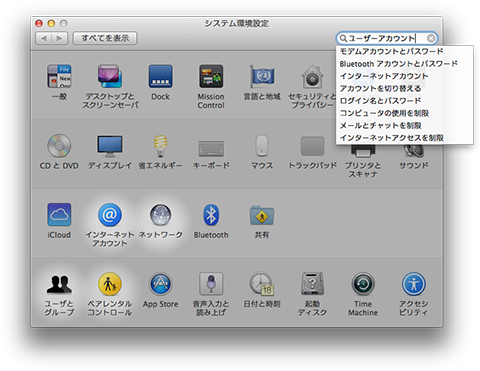Macを使う人が増えましたね。
iMacの登場で日本でも使う人がふえましたが、ここ数年でMacBookのリンゴマークをあちこちで目にするようになりました。
カフェや空港などでもよく目にしますし、テレビでも企業や一般家庭や大学など、いろいろな場所で広く使われているようです。
ほんの十年ほど前では想像できない程シェアが大きくなっていることを実感します。
当然プレゼンテーションで使われているのに遭遇する機会も多くなりました。
私はMac/iOS関連イベントにばかり参加しているので当然ですが、ニュースになる新製品の発表や新発見などでもリンゴマークが目立っています。
プレゼンで最初から最後までKeynoteアプリなどのスライド画面であれば目にする事はありませんが、アプリ切換え時などに気になるのがデスクトップ画面です。
普段使っている状態でそのままプレゼンに使う方が多いように思います。
これは私がプログラマのプレゼンを見る機会が多いためかも知れません。
プログラマのプレゼンではデモがつきもので、その際Keynoteから離れます。
私はプレゼン専用に『demo』ユーザーを作っています。
プレゼン専用ユーザーを使えば、普段使っている状態がプレゼン画面に大写しになる心配はありません。
ユーザーの切換えは、OS XならどのMacでも無料で利用できる便利な機能です。
別ユーザーでログインすると、デスクトップもSafariの履歴も、仮名漢字変換の学習内容も、最近使った項目も、メールボックスも、ダウンロードフォルダの内容もいっさい切り替わります。
インストール済みのアプリはそのまま使えます。
プレゼン専用ユーザーを作りログインするとデスクトップもすっきりし、プレゼン用の設定をあらかじめ仕込むのも楽です。
普段使っている状態でプレゼンの準備をしておいても、たとえばSafariであるWebページを紹介しようとして準備したつもりであっても、そのあと別のWebを確認したりするとプレゼン時に慌てることになります。
プレゼンは準備が重要ですよね。
OS Xならプレゼンには専用ユーザーを作るのがおすすめです。
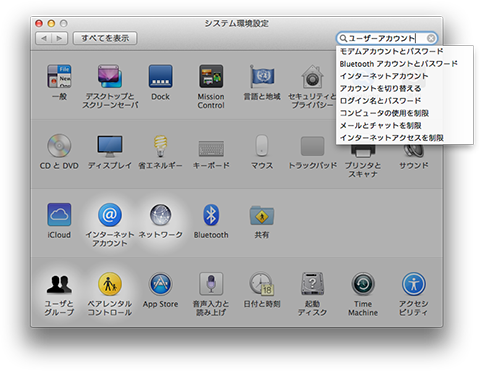
ユーザーの設定はシステム環境設定の『ユーザーとグループ』で『+』のボタンをクリックしユーザーアカウントを追加するだけです。
別ユーザーを作った時は、デスクトップの写真をまったく違うものにしておくと、どのユーザーでログインしているかすぐ気がつくことができます。
プレゼン専用ユーザーを使って、あなたもWWDCセッションのようなプレゼンをしてください。
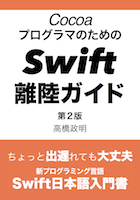
少し宣伝させてください。
7月4日に『Swift離陸ガイド』を出しました。
iBooksで読める、6月のWWDC2014で発表されたApple社の新しいプログラミング言語Swiftの入門書です。
電子書籍の特徴を生かし早くも7月7日に仕様変更された内容に対応した第2版を読めます。
一度購入すると常に最新版を読めます。
おかげさまで購入者のレビューでも大変高い評価を頂いております。
※ この記事は、ゲストライターの高橋政明氏(有限会社 快技庵)が執筆したものです。
これまでの「高橋政明のマックTalk」記事一覧
【著者プロフィール】
〈高橋政明〉
快技庵でiOSアプリを開発する札幌在住の開発者。NPO法人MOSA理事。
1985年にMacintosh 512Kカナバージョンを入手、それからMacのプログラム開発をはじめ今日に至る。
68000からPower PC、PowerPCからインテルと二度のCPU変更を経験したMacプログラマ、現在はiOSの開発が中心です。
Macが登場して三十周年で昔話ネタならたくさんあります(笑)。
- Twitter:@houhei
- Facebookページ:豊平文庫(快技庵)
- ウェブサイト:有限会社 快技庵(かいぎあん)
- App Storeで公開中のアプリケーション:
- iBooksで電子書籍も執筆しています: